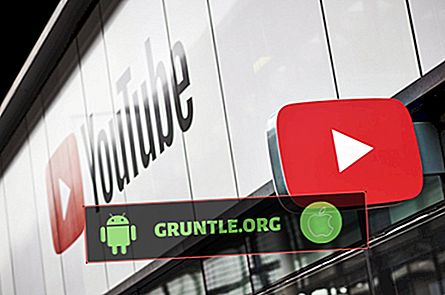Jedną z aplikacji na iPhone'a, na których nie możesz sobie pozwolić, jest problem, to App Store, ponieważ nie będziesz w stanie aktualizować ani pobierać nowych aplikacji, których chcesz używać na swoim urządzeniu. Niestety, podobnie jak w przypadku innych aplikacji, w App Store występują również przestoje i błędy. A kiedy to nastąpi, nie masz innego wyboru, jak tylko poczekać, aż ponownie uruchomi się ponownie lub spróbować zrobić coś, aby rozwiązać i naprawić aplikację za pomocą kilku obejść.
Rozwiązany w tym poście jest istotny problem na iPhonie 7 Plus, który z niektórych powodów nie może uzyskać dostępu do App Store. Czytaj dalej, aby dowiedzieć się, co powoduje ten problem i co zrobić, aby go rozwiązać.
Przede wszystkim, jeśli masz inne problemy z urządzeniem, spróbuj przejrzeć naszą stronę rozwiązywania problemów, ponieważ już rozwiązaliśmy kilka problemów z tym urządzeniem. Szanse są takie, że opublikowaliśmy już post, który dotyczy podobnych problemów. Spróbuj znaleźć problemy, które mają podobne objawy z tym, co obecnie masz, i skorzystaj z proponowanych przez nas rozwiązań. Jeśli nie działają one dla Ciebie lub nadal potrzebujesz naszej pomocy, wypełnij nasz kwestionariusz i kliknij Prześlij, aby się z nami skontaktować.
Jak rozwiązywać problemy z iPhone'em 7 Plus, który nie łączy się z App Store
Zanim rozwiążesz problemy z oprogramowaniem na urządzeniu, które mogły utrudniać połączenie z App Store, sprawdź i sprawdź, czy App Store nie działa. Podobnie jak inne serwery, Apple również ulega awarii serwera. Dlatego możliwe jest, że App Store jest obecnie niedostępny i niedostępny. Aby to sprawdzić, odwiedź stronę stanu systemu Apple, a następnie sprawdź, czy App Store jest aktywny czy online. Dowiesz się, czy jest online, jeśli przycisk obok niego ma kolor zielony. Jeśli jest szary, oznacza to, że usługa jest obecnie offline lub niedostępna.
Niestety w tym przypadku niewiele możesz zrobić, ale usiądź i poczekaj, aż Apple ponownie uruchomi usługę. Upewnij się także, że twoje połączenie internetowe jest szybkie i stabilne. Spróbuj nawigować do różnych stron internetowych i sprawdź, czy możesz uzyskać do nich dostęp bez żadnych problemów. Jeśli twój telefon nie ma dostępu do żadnej strony internetowej, najpierw musisz rozwiązać problem z połączeniem sieciowym. W przeciwnym razie przejdź dalej i wypróbuj jedno z poniższych rozwiązań.
Pierwsze rozwiązanie: Uruchom ponownie / miękki reset iPhone'a.
Jeśli po raz pierwszy napotkasz problem z połączeniem ze sklepem App Store, najprawdopodobniej jest to tylko przypadkowa usterka oprogramowania w aplikacji lub systemie iOS. Jeśli jest to winowajcą, możesz spróbować miękkiego resetu lub ponownego uruchomienia komputera jako pierwszego rozwiązania. Miękki reset skutecznie eliminuje drobne błędy aplikacji i usterki systemowe, które mogły utrudnić ci dostęp do serwera Apple w tej chwili. Oto jak to się robi:
- Naciśnij i przytrzymaj przycisk zasilania przez kilka sekund, aż pojawi się polecenie Przesuń do wyłączenia .
- Następnie przeciągnij suwak wyłączania w prawo, aby całkowicie wyłączyć iPhone'a.
- Po 30 sekundach naciśnij ponownie przycisk zasilania, aż pojawi się logo Apple.
Spróbuj ponownie otworzyć aplikację App Store po zakończeniu ponownego uruchamiania iPhone'a, a następnie sprawdź, czy można się teraz połączyć. Jeśli nadal nie udało się, przejdź do następnych rozwiązań aplikacji.
Drugie rozwiązanie: wyłącz Wi-Fi, a następnie włącz ponownie.
Błędy łączności bezprzewodowej mogą być również głównym powodem, dla którego urządzenie nie mogło nawiązać połączenia z serwerem Apple. W takim przypadku najprostszym obejściem może być odświeżenie połączenia Wi-Fi w telefonie. Oto jak:
- Stuknij Ustawienia .
- Przejdź do Wi-Fi.
- Następnie dotknij przełącznika Wi-Fi, aby wyłączyć tę funkcję.
- Po kilku sekundach dotknij przełącznika, aby ponownie włączyć Wi-Fi.
Możesz też włączyć tryb samolotowy w telefonie iPhone 7 Plus. Spowoduje to automatyczne wyłączenie funkcji bezprzewodowych urządzenia. Możesz uzyskać dostęp do trybu samolotowego za pośrednictwem Centrum sterowania lub uzyskać do niego dostęp poprzez menu Ustawienia-> Tryb samolotowy . Ta prosta sztuczka zrobiła już cuda wielu osobom, które miały do czynienia z przypadkowymi problemami z łącznością bezprzewodową na swoich urządzeniach z iOS.
Trzecie rozwiązanie: spróbuj użyć innej sieci Wi-Fi.
Może to pomóc, jeśli problem dotyczy sieci Wi-Fi, która nie ma dostępu do App Store. Na przykład sieć, której używasz, może być skonfigurowana do blokowania niektórych witryn i usług w celu zachowania przepustowości. Jeśli to możliwe, spróbuj użyć alternatywnej sieci Wi-Fi, aby ustalić, czy to rozwiąże problem.
Jeśli korzystasz z połączenia z siecią komórkową i nie możesz uzyskać dostępu do App Store, powinieneś przełączyć się na Wi-Fi. Jeśli w urządzeniu skonfigurowano pobieranie aplikacji tylko przez Wi-Fi, nie będzie można pobierać aplikacji przez połączenie sieciowe 3G lub 4G. Ale jeśli naprawdę chcesz korzystać z danych mobilnych, koniecznie wykonaj następujące czynności:
- Dotknij Ustawienia na ekranie głównym.
- Przejdź do Dane mobilne, a następnie dotknij przełącznika, aby go włączyć.
- Przewiń do sekcji Użyj danych mobilnych, a następnie dotknij suwaka obok App Store, aby go włączyć.
Uruchom ponownie telefon, a następnie spróbuj ponownie uzyskać dostęp do App Store i sprawdź, czy możesz.
Czwarte rozwiązanie: wyloguj się i ponownie zaloguj na swoje konto Apple ID.
Wylogowanie i ponowne zalogowanie do konta Apple ID może również pomóc, zwłaszcza jeśli problem ma związek z nieprawidłowymi danymi logowania lub danymi konta. Aby móc korzystać z usług Apple na telefonie iPhone, należy podać prawidłowe konto Apple ID i hasło. Aby to wyczyścić, wykonaj następujące kroki, aby wylogować się z App Store, a następnie zalogować się ponownie:
- Przejdź do Ustawień .
- Dotknij iTunes i App Store.
- Stuknij w Apple ID.
- Następnie dotknij, aby wybrać opcję Wyloguj się .
Uruchom ponownie iPhone'a, aby wyczyścić pamięć z błędnej pamięci podręcznej, a następnie zaloguj się do konta App Store przy użyciu swojego Apple ID i hasła. Upewnij się, że podałeś poprawne dane logowania.
Piąte rozwiązanie: zresetuj ustawienia sieciowe w telefonie iPhone 7 Plus.
Konieczne może być zresetowanie ustawień sieciowych w telefonie iPhone, jeśli problem występuje nadal po wykonaniu wszystkich wcześniejszych metod. W ten sposób wyczyścisz bieżące ustawienia sieci w telefonie, co może pomóc, jeśli wina ustawień sieciowych będzie obwiniana. Zanim przejdziesz dalej, pamiętaj o swoim haśle sieci Wi-Fi, ponieważ będziesz musiał je wprowadzić później. Następnie wykonaj następujące kroki, aby rozpocząć:
- Dotknij Ustawienia na ekranie głównym.
- Stuknij Ogólne .
- Przewiń i dotknij Resetuj .
- Wybierz Resetuj ustawienia sieci z podanych opcji.
- Jeśli pojawi się monit, wprowadź hasło urządzenia, aby kontynuować.
- Następnie dotknij, aby potwierdzić zresetowanie ustawień.
Twój iPhone zainicjuje zresetowanie ustawień sieciowych i automatycznie uruchomi się ponownie po zakończeniu. Pamiętaj, aby włączyć Wi-Fi, a następnie ponownie połączyć się z siecią bezprzewodową, aby wrócić do trybu online. Po podłączeniu telefonu iPhone spróbuj uzyskać dostęp do App Store i sprawdź, czy problem został rozwiązany.
Jeśli to nie pomoże, spróbuj sprawdzić nową aktualizację iOS na iPhonie 7 Plus. Zainstalowanie najnowszej wersji iOS dla Twojego iPhone'a może rozwiązać problem, jeśli jest spowodowany przez niektóre błędy oprogramowania. Nowe aktualizacje iOS zwykle zawierają poprawki błędów dla ulepszeń bezpieczeństwa. Warto więc spróbować zaktualizować iPhone'a, jeśli dostępna jest nowa aktualizacja.
Uzyskaj więcej pomocy
Możesz przekazać problem do działu wsparcia Apple lub usługodawcy sieciowego, aby uzyskać dalszą pomoc i sugestie, jeśli Twój iPhone 7 Plus nadal nie może połączyć się z App Store. Jeśli to możliwe, spróbuj poprosić ich o dwukrotne sprawdzenie systemu wyłączeń, aby upewnić się, że serwer Apple jest włączony i dostępny. Jeśli podczas próby uzyskania dostępu do App Store zobaczysz jakieś komunikaty o błędach lub kody, pamiętaj, aby poinformować ich o tym, ponieważ mogą wykorzystać te informacje jako wskazówki co do tego, co poszło nie tak i jak rozwiązać problem.
Połącz się z nami
Jeśli potrzebujesz dodatkowej pomocy w korzystaniu z niektórych funkcji i funkcji smartfona Apple iPhone 7 Plus, odwiedź naszą stronę z samouczkami. Znajdziesz tam listę zawartości, instrukcje krok po kroku, a także odpowiedzi na najczęściej zadawane pytania dotyczące iPhone'a 7 Plus. Jeśli masz inne wątpliwości lub napotkałeś problemy podczas korzystania z telefonu, możesz skontaktować się z nami za pomocą tego formularza. Po prostu powiedz nam więcej szczegółów na temat problemu lub problemów z urządzeniem, a my chętnie Ci pomożemy.
Posty, które możesz także przeczytać:
- Problem z wydajnością Apple iPhone 7 Plus: Dlaczego mój iPhone 7 Plus działa bardzo wolno? [Podręcznik rozwiązywania problemów]
- Jak naprawić iPhone'a 7 Plus, który nie reaguje lub blokuje się po zainstalowaniu aktualizacji iOS 11.4 [Instrukcja rozwiązywania problemów]
- Jak naprawić aplikację iPhone 7 Plus Instagram, która zawiesza się lub nie ładuje poprawnie po aktualizacji iOS [Instrukcja rozwiązywania problemów]
- iPhone 7 plus nie zostanie przywrócony, nadal wyświetla błąd 9 podczas odzyskiwania, inne problemy
- Jak naprawić Apple iPhone 7 Plus, który nie będzie tworzył kopii zapasowej w iTunes na komputerze PC z systemem Windows lub Mac [Instrukcja rozwiązywania problemów]


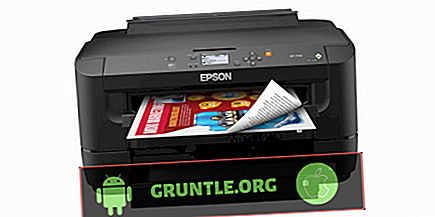
![Jak naprawić Samsung Galaxy A5 (2017), który się nie ładuje [Instrukcja rozwiązywania problemów]](https://cdn.gruntle.org/files/31/31-min.jpg)

![Jak naprawić Samsung Galaxy J3, który wyświetla błąd „Ostrzeżenie: Błąd kamery” [Instrukcja rozwiązywania problemów]](https://cdn.gruntle.org/files/1878/1878-min.jpg)